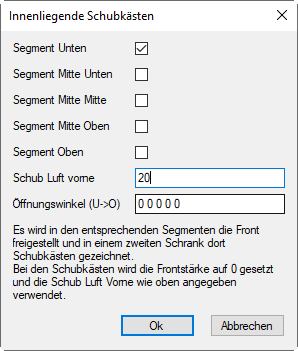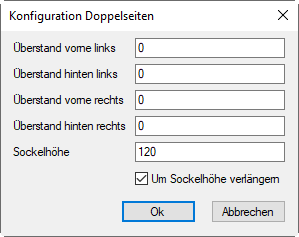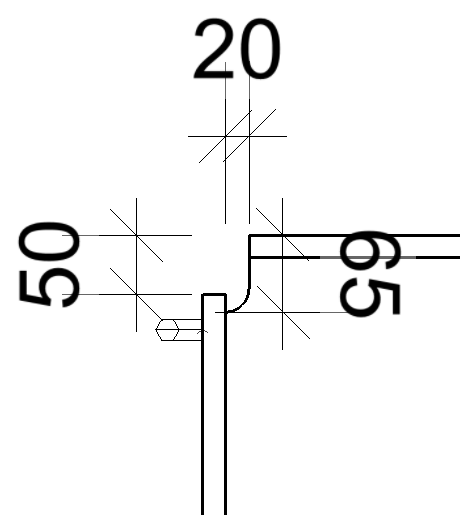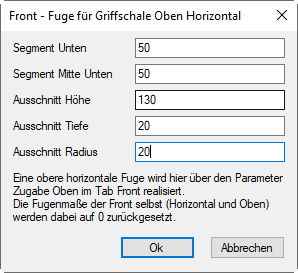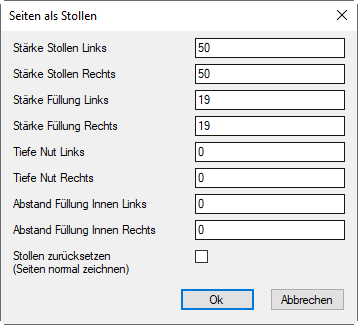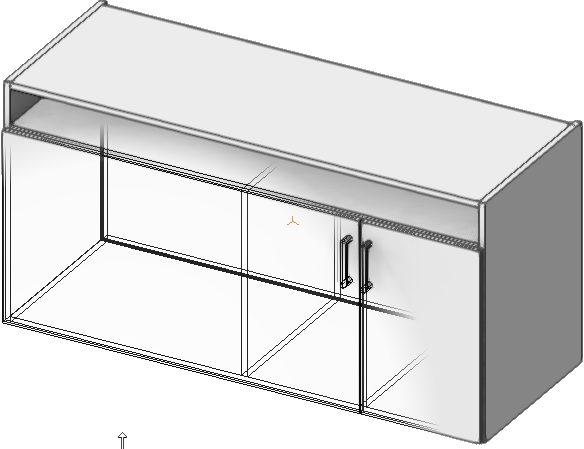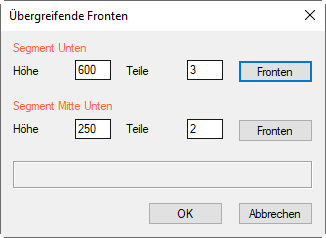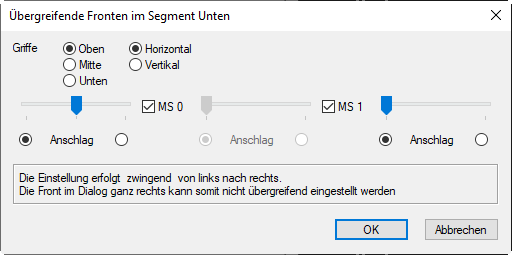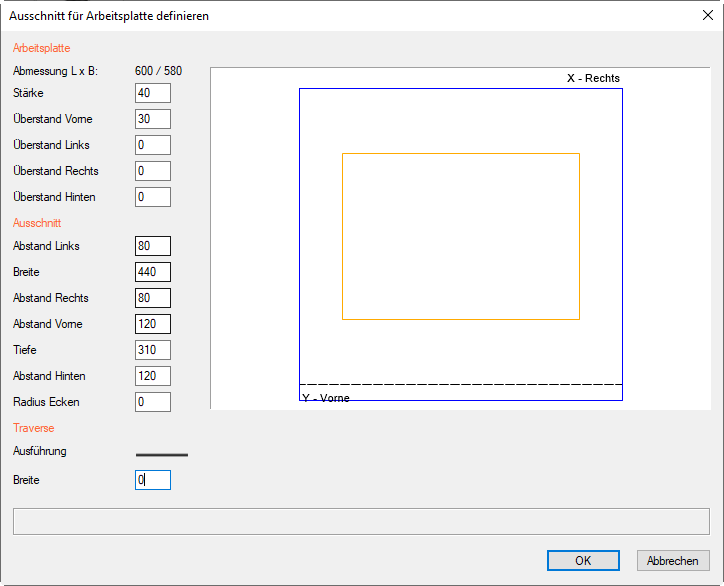Vorkonfigurationen in Schrank konfigurieren
Allgemeines
Im Dialog "Schrank konfigurieren" ermöglicht der Tab "Konfigurationen" einige oft benötigte Vorkonfigurationen.
Innenliegende Schubkästen
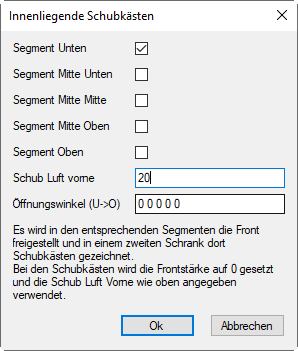
Checkboxen der Segmente
Legt fest, für welche Segmente innenliegende Schubkästen erzeugt werden.
Sollen z.B. für die beiden Segmente Unten und Mitte Unten Schübe erstellt werden, so müssen für den aktiven Schrank auch diese beiden Segmente vorhanden sein.
Schub Luft vorne
Bestimmt die Luft der einschlagenden Schubkästen zur Vorderkante des Korpus.
Öffnungswinkel (Segmente U -> O)
Stellt die neu entstandene, freigestellte Front entsprechend dem Öffnungswinkel geöffnet dar.
Doppelseiten
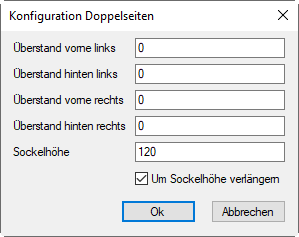
Überstand vorne links / hinten links / vorne rechts / hinten rechts
Legt den Überstand der Doppelseiten über die Korpusseiten für das neu erzeugte Schrank-Objekt fest.
Dieses zusätzliche Objekt besteht lediglich aus zwei Doppel- bzw. Korpusseiten und seine Korpusbreite wird automatisch um die doppelte Seitenstärke erhöht und entsprechend einem Schrank mit Abschlussseiten automatisch ausgerichtet.
Sockelhöhe
Zeigt die Sockelhöhe des aktiven Schranks an und kann dort auch für beide Objekte verändert werden.
Um Sockelhöhe verlängern
Aktiviert, werden die Doppel- bzw. Abschlussseiten bis zur Unterkante Sockel gezogen.
Grifflose Front
Segmente (U -> O)
Legt das für die Ausbildung einer grifflosen Front notwendige Fugenmaß segmentweise fest. Es werden nur vorhandene Segmente des aktiven Schranks angezeigt. Diese werden daraufhin im Parameter Front Zugabe Oben (Schrank konfigurieren->Front->Zugaben->Zug. Ob. zugewiesen.
Ausschnitt Höhe
Definiert die Höhe des Ausschnitts der Korpusseiten.
Ausschnitt Tiefe
Definiert die Tiefe des Ausschnitts der Korpusseiten in Richtung Rückwand.
Ausschnitt Radius
Definiert den Radius der inneren Ecken des Ausschnitts der Korpusseiten.
Seiten als Stollen
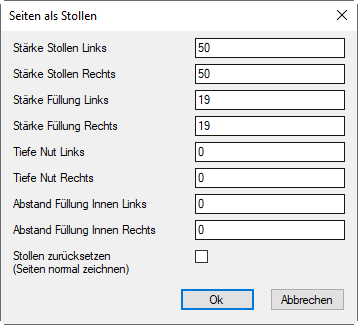 |
Stärke Stollen Links / Rechts
Definiert den Querschnitt der Stollen.
Stärke Füllung Links / Rechts
Definiert die Stärke der neu generierten Füllung zwischen den Stollen.
Tiefe Nut Links / Rechts
Definiert die Nuttiefe der Füllungen zu den Stollen in Richtung Rückwand / Front.
Abstand Füllung innen Links / Rechts
Definiert den Abstand der Füllung zu den Korpus-Aussenseiten des aktiven Schranks.
Stollen zurücksetzen (Seiten normal zeichnen)
Aktiviert, wird der Stollen zurückgesetzt und wieder eine normale Korpusseite gebaut. Dabei werden die Werte von Stärke der Füllung für die Seitenstärke Links / Rechts verwendet.
Kleiderstange
Diese Vorkonfiguration weist den Anwender darauf hin, dass die Konfiguration einer Kleiderstange im Dialog Bohrbilder->Fachträger->Kleiderstange vorgenommen wird. Der Dialog öffnet bei einem Mausklick auf die Grafik gleich auf dem Tab Fachträger.
Blenden
Diese Vorkonfiguration weist den Anwender darauf hin, dass deren Konfiguration im Dialog "Blende" vorgenommen wird.
Der Dialog befindet sich im Menü ElementsCAD->Schrank->Blende und öffnet bei einem Mausklick auf die Grafik.
Übergreifende Fronten
Der Dialog für übergreifende Fronten ermöglicht es Fronten über mehrere Mittelseiten hinweg zusammenzufassen
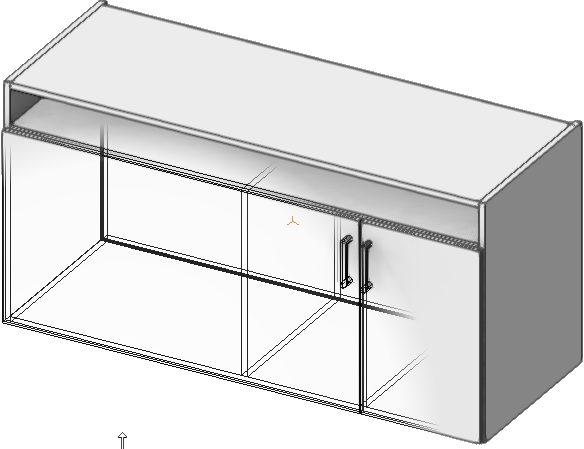
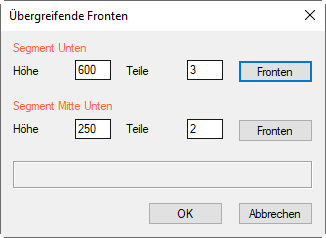
Höhe der Segmente
Hier ist eine Anpassung der bereits in der Infopalette voreingestellten Segmenthöhen des aktiven Schranks möglich.
Teile (vertikal)
Ebenso wie die Höhe kann hier die Anzahl der vertikalen Segmente des aktiven Schranks korrigiert werden. Sie ist bereits vorab in den Parameter-Feldern "Unterteilung Vertikal Horizontal" der jeweiligen Segmente definiert.
Übergreifende Fronten - Schaltfläche Fronten
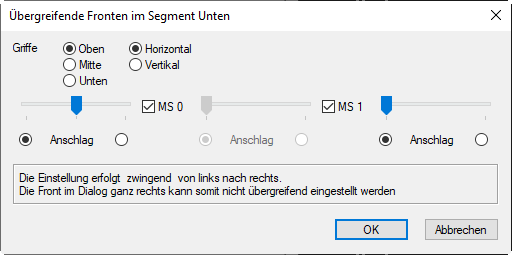
In diesem Dialog lassen sich schließlich Fronten innerhalb eines Segments definieren, welche sich über mehrere Mittelseiten erstrecken können.
Dazu ist neben Einstellmöglichkeiten für die Griffposition für jede nebeneinander liegende Front ein Schieberegler vorhanden, der angibt, wieviele Fronten zusammengefasst werden. Wichtig ist dabei eine Vorgehensweise vom linken zum rechten Regler. Regler für bereits zusammengefasste Fronten werden dabei ausgegraut dargestellt.
Hinweis: Soll sich eine Front in der Höhe über einen oder mehrere Zwischenböden erstrecken, können Sie dies über die jeweilige Frontfuge bewerkstelligen (Schrank konfigurieren->Tab Front-> Spalte Zug. Ob / Unt).
Ausschnitt Deckel
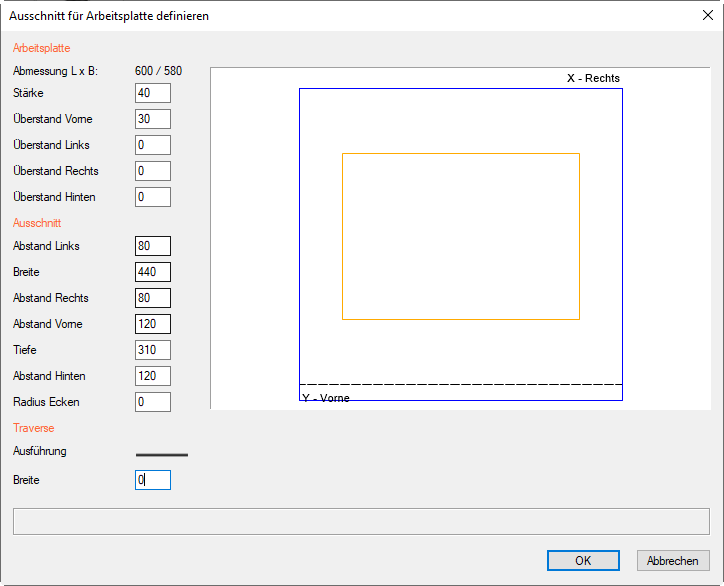
Dieser Dialog ermöglicht eine schnelle und einfache Erstellung von Ausschnitten wie sie z.B. für Arbeitsplatten benötigt werden.
Arbeitsplatte
- Abmessung L * B
- Anzeige der Größe der Arbeitsplatte des aktiven Schranks.
- Stärke
- Die Stärke der Arbeitsplatte.
- Überstand Vorne / Links / Rechts / Hinten
- Überstände der Arbeitsplatte zu den Aussenmaßen des aktiven Schranks.
Ausschnitt
- Abstand Links
- Abstand vom linken Rand der Arbeitsplatte zum linken Rand des Ausschnitts.
- Breite
- Breite des Ausschnitts der Arbeitsplatte.
- Abstand Rechts
- Abstand vom rechten Rand der Arbeitsplatte zum rechten Rand des Ausschnitts.
- Abstand Vorne
- Abstand vom vorderen Rand der Arbeitsplatte zum vorderen Rand des Ausschnitts.
- Tiefe
- Tiefe des Ausschnitts.
- Abstand Hinten
- Abstand vom hinteren Rand der Arbeitsplatte zum hinteren Rand des Ausschnitts.
- Radius Ecken
- Radius für eine Abrundung der Ecken des Ausschnitts
Traverse
Diese Einstellungen reflektieren die Werte der Parameter im Tab Korpus in Schrank konfigurieren des aktiven Schranks. Bleibt die Voreinstellung unverändert, wird ein durchgehender oberer Boden ohne Traverse erstellt.
Ausführung
Diese klickbare Grafik definiert stehende, liegende, einfache und doppelte Traverse definieren.
Breite
Die Breite etwaiger Traverse.